텍스트 편집
CLIP STUDIO PAINT에서 입력한 텍스트에 윗주를 달 수 있습니다. 또한 문자에 테두리를 넣거나 색을 바꾸거나 글꼴 크기를 변경할 수 있습니다.
텍스트 편집 및 재입력
[도구] 팔레트에서 [텍스트] 도구를 선택합니다.

편집할 텍스트를 탭합니다. 텍스트에 캐럿이 표시되면 문자를 추가 입력하거나 삭제할 수 있습니다.
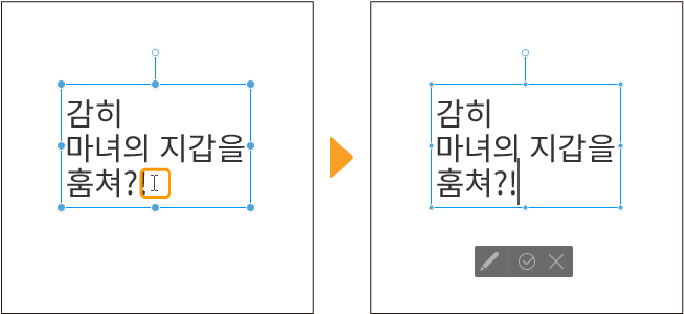
또한 특정 문자를 선택하면 해당 부분만 [도구 속성] 팔레트에서 설정할 수 있습니다.
텍스트 색 변경

편집할 텍스트를 탭합니다. 텍스트에 캐럿이 표시되면 색을 변경할 문자를 드래그하여 선택합니다.
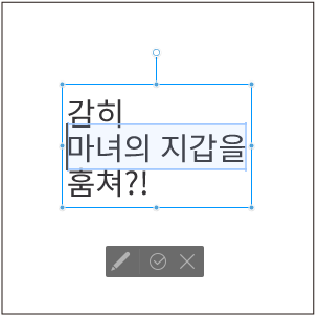
[컬러써클] 팔레트나 [컬러 세트] 팔레트 등에서 원하는 색을 선택하면 텍스트 색이 전환됩니다.
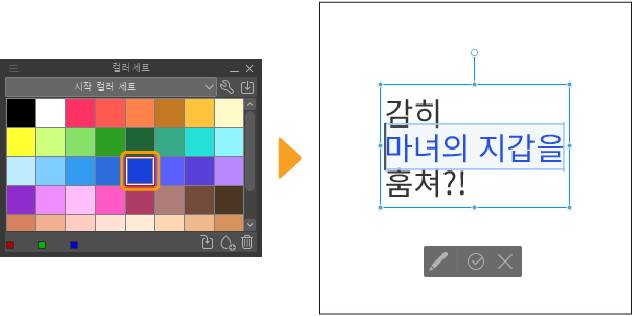
텍스트 크기 및 위치 변경
[도구] 팔레트에서 [조작] 도구를 선택합니다. [보조 도구] 팔레트에서 [오브젝트] 보조 도구를 선택하고 캔버스에서 편집할 문자를 탭하면 핸들이나 가이드 선이 표시되어 텍스트를 편집할 수 있습니다.
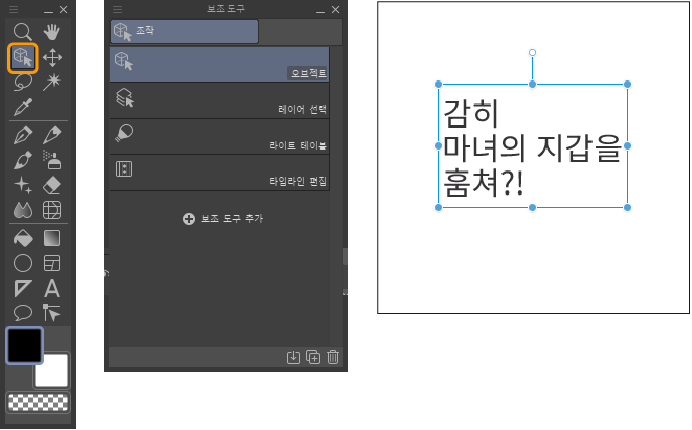
[텍스트] 도구를 선택해도 핸들이나 가이드 선을 사용하여 변형이 가능합니다.
메모 | 핸들, 가이드 선 외에도 [도구 속성] 팔레트, [보조 도구 상세] 팔레트에서 텍스트 설정을 할 수 있습니다. 설정할 수 있는 항목은 ‘텍스트 입력 및 편집 시 보조 도구 상세 팔레트’를 참조하세요. |
텍스트 크기 변경
텍스트의 핸들을 드래그하면 텍스트를 확대/축소할 수 있습니다.
·변형 중 [Alt]키를 누르면 테두리의 중심을 기준으로 확대/축소할 수 있습니다.
·변형 중 [Shift]키를 누르면 종횡비를 고정하여 확대/축소할 수 있습니다.
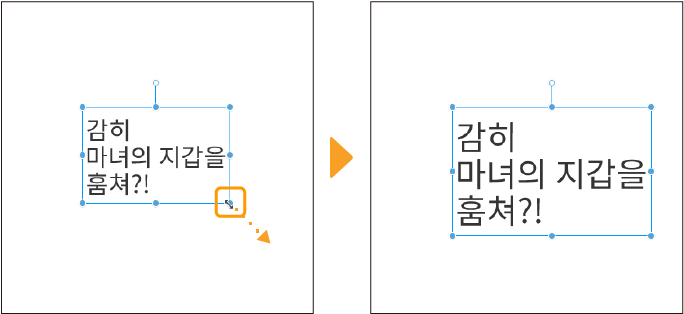
메모 | ‘오브젝트끼리 스냅’을 유효화하면 다른 오브젝트나 자에 스냅하면서 텍스트 크기를 변경할 수 있습니다. |
텍스트 확대/축소가 불가능한 경우
[도구 속성] 팔레트나 [보조 도구 상세] 팔레트의 설정을 확인합니다. 다음과 같은 경우 다른 항목을 선택하십시오.
·[프레임 내에서 줄 바꿈]이 ON으로 설정되어 있음
·[변형 방법]이 [회전]이나 [평행 왜곡]으로 되어 있음
텍스트 이동
텍스트 가이드 선 안쪽에 마우스 커서를 대고 드래그하면 텍스트 위치를 이동할 수 있습니다.
·[텍스트] 도구를 선택한 경우 가이드선에 마우스 커서를 댑니다.
·[Shift]키를 누른 상태에서 드래그하면 45도 단위로 이동할 수 있습니다.
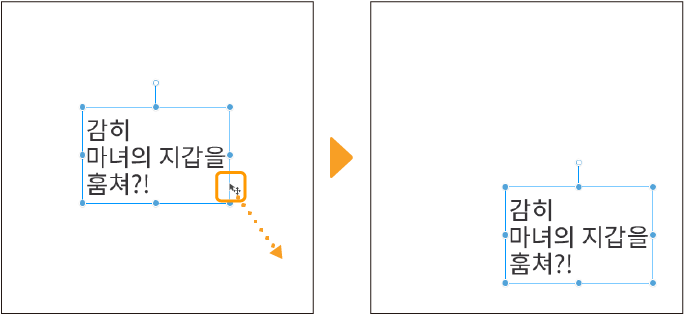
메모 | ‘오브젝트끼리 스냅’을 유효화하면 다른 오브젝트나 자에 스냅하면서 텍스트를 이동할 수 있습니다. |
텍스트 회전
텍스트 회전 컨트롤러를 드래그하면 텍스트를 회전할 수 있습니다. [Shift]키를 누른 상태에서 드래그하면 45도 단위로 회전할 수 있습니다.
메모 | 회전된 텍스트는 CLIP STUDIO PAINT Ver. 1.9.0 이전 환경에서는 편집할 수 없습니다. |
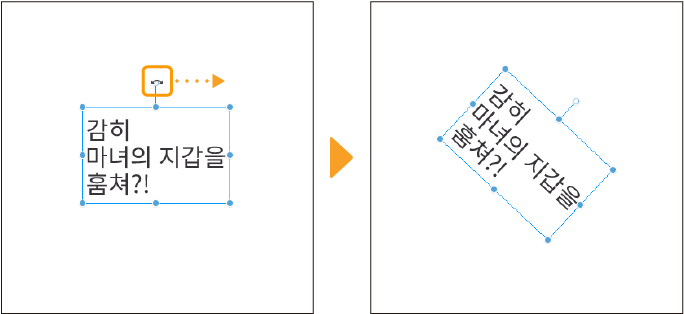
텍스트 회전이 불가능한 경우
[도구 속성] 팔레트나 [보조 도구 상세] 팔레트의 [변형 방법]이 [확대/축소]로 설정되어 있는 경우 다른 항목으로 설정하십시오.
텍스트 변형
[도구 속성] 팔레트의 [변형 방법]에서 [평행 왜곡]을 선택하고 텍스트의 핸들을 드래그하면 텍스트 전체를 변형할 수 있습니다.
텍스트를 변형하면 그 내용에 따라 [보조 도구 상세] 팔레트의 [크기], [줄 간격] 등의 항목이 변경됩니다.
메모 | 변형된 텍스트는 CLIP STUDIO PAINT Ver. 1.9.0 이전 환경에서는 편집할 수 없습니다. |
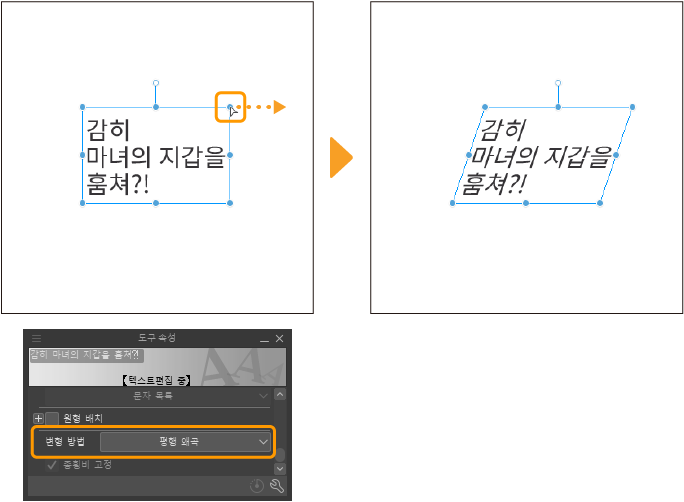
텍스트 반전
가이드 선 가운데 있는 핸들을 드래그하면 텍스트를 반전하여 표시할 수 있습니다.
메모 | 반전된 텍스트는 CLIP STUDIO PAINT Ver. 1.9.0 이전 환경에서는 편집할 수 없습니다. |
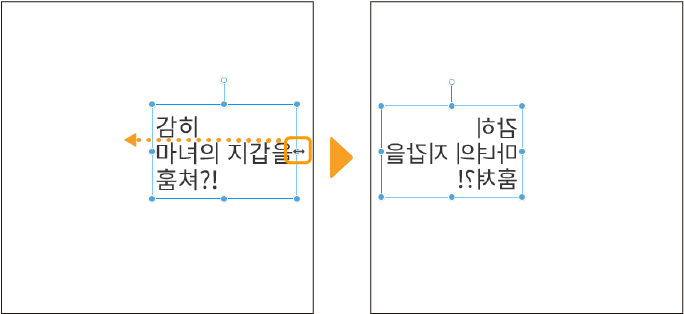
텍스트 반전이 불가능한 경우
[도구 속성] 팔레트나 [보조 도구 상세] 팔레트의 [변형 방법]을 [확대/축소] 또는 [확대/축소/회전]으로 설정하십시오.
원을 따라 텍스트 입력
텍스트 선택 후 [도구 속성] 팔레트에서 [원형 배치]를 ON으로 설정하면 원을 따라 텍스트를 변경할 수 있습니다. OFF로 설정하면 원래대로 돌아갑니다.
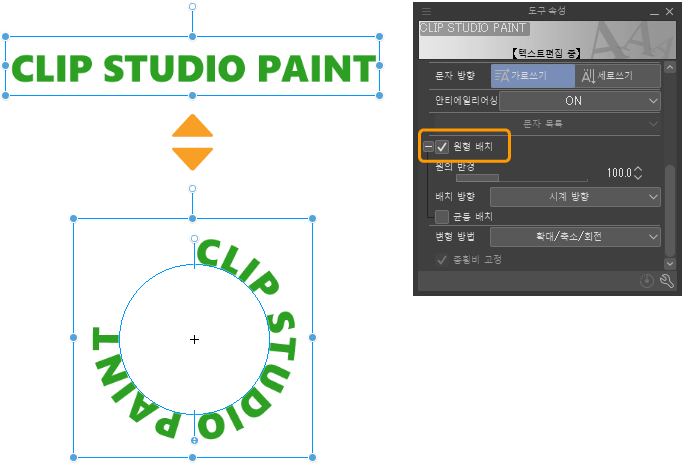
원과 텍스트를 둘러싸듯 표시된 핸들을 드래그하면 원의 크기를 변경할 수 있습니다.
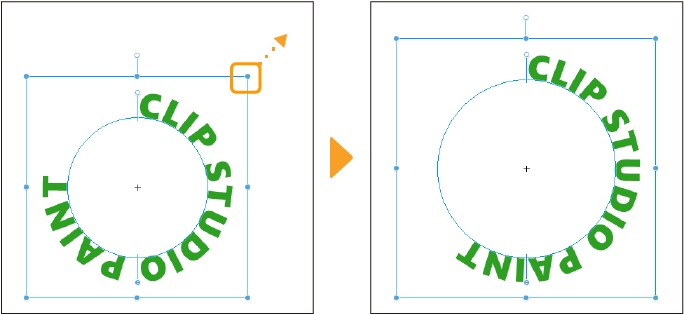
텍스트를 배치할 위치는 원 주위의 핸들로 조정할 수 있습니다.
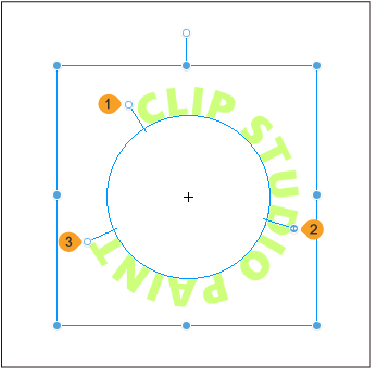
①텍스트의 기점
드래그하면 텍스트의 기점을 조정하고 텍스트를 표시할 수 있는 범위를 변경할 수 있습니다.
②텍스트의 표시 범위 가운뎃점
원을 따라 드래그하면 기점과 끝점을 포함한 텍스트 전체 위치를 변경할 수 있습니다. 원 안쪽으로 드래그하면 반시계 방향으로, 원 바깥쪽으로 드래그하면 시계 방향으로 [배치 방향]을 변경할 수 있습니다.
③텍스트의 끝점
드래그하면 텍스트의 끝점을 조정하고 텍스트를 표시할 수 있는 범위를 변경할 수 있습니다.
메모 | [원형 배치]를 ON으로 설정한 텍스트 레이어는 Ver. 3 미만 환경에서는 편집할 수 없습니다. |
텍스트에 테두리 넣기 [PRO/EX]
[텍스트] 도구를 선택하고 캔버스에서 편집할 텍스트를 탭합니다. 텍스트 런처의 보조 도구 상세를 탭하여 [보조 도구 상세] 팔레트를 표시합니다.
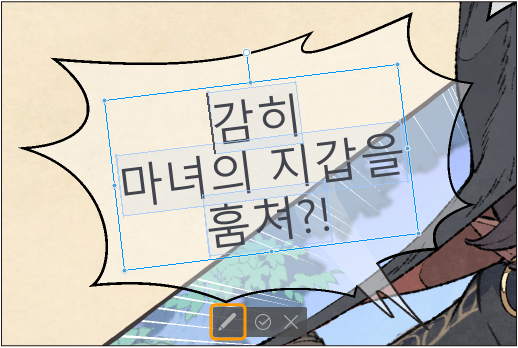
[보조 도구 상세] 팔레트에서 [텍스트] 카테고리를 선택합니다. [테두리]에서 테두리 두께를 설정한 후 [테두리색]의 컬러 표시 부분을 탭하여 [색 설정] 대화 상자에서 테두리색을 선택합니다.
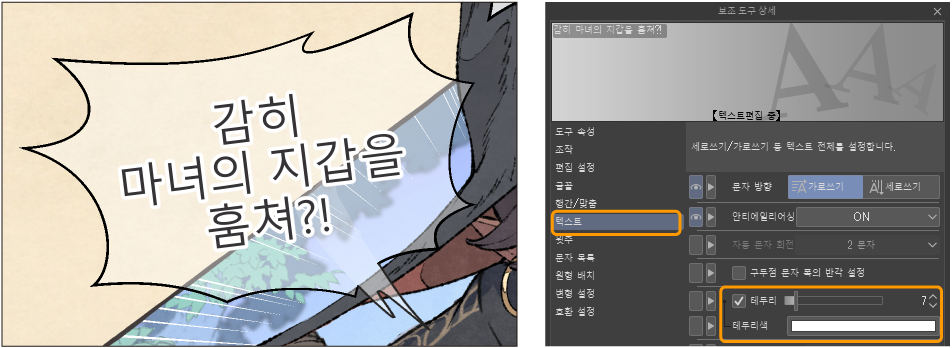
윗주 달기 [PRO/EX]
[텍스트] 도구를 선택하고 캔버스에서 편집할 텍스트를 탭합니다. 텍스트에 캐럿이 표시되면 윗주를 달 문자를 드래그하여 선택합니다.
텍스트 런처의 보조 도구 상세를 탭하여 [보조 도구 상세] 팔레트를 표시합니다.
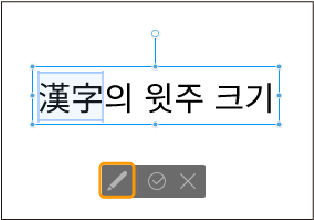
[보조 도구 상세] 팔레트에서 [윗주] 카테고리를 선택하고 [윗주 설정]을 탭합니다. 팝업이 표시되면 [윗주 문자열]에 윗주를 입력합니다. 캔버스를 탭하여 윗주를 확정합니다.
태블릿에서는 스크린 키보드로 텍스트 입력을 확정하는 동시에 윗주가 확정됩니다.
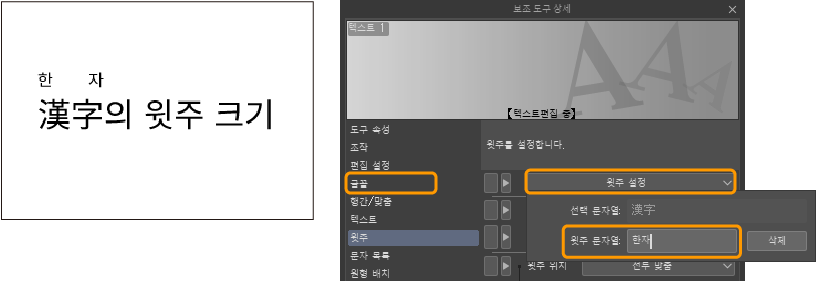
윗주 삭제
[텍스트] 도구로 윗주를 단 문자를 선택하고 윗주를 달 때와 동일한 조작을 합니다. [보조 도구 상세] 팔레트의 [윗주 설정]에서 팝업을 표시하고 [삭제]를 탭합니다.
[윗주 문자열]에 입력한 윗주을 삭제하고 캔버스를 탭해도 윗주을 삭제할 수 있습니다.
외부 문자 및 기호 입력 [PRO/EX]
[텍스트] 도구로 텍스트 입력 중 [도구 속성] 팔레트의 [문자 목록]을 탭하면 문자 목록에서 외부 문자나 기호를 선택할 수 있습니다. 입력할 외부 문자나 기호를 탭하면 그 문자가 캔버스에 입력됩니다.
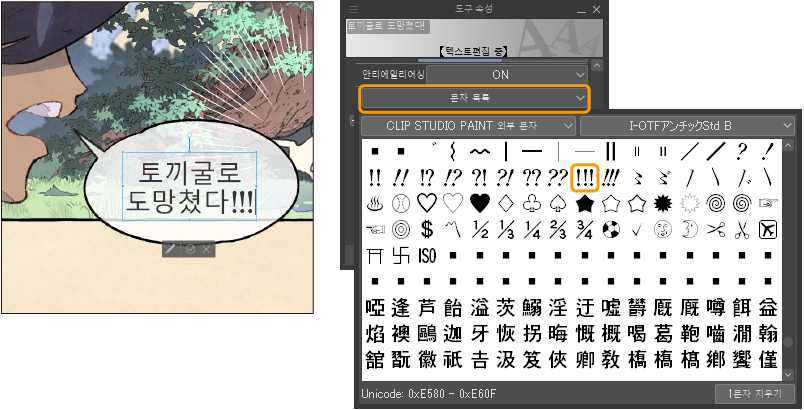
영숫자 및 기호를 세로 방향으로 입력
영숫자나 기호 등 반각 문자를 세로 방향으로 입력하면 텍스트가 가로 방향으로 입력됩니다. 2자 이내의 반각 영숫자의 경우 문자 회전이 되어 세로 방향으로 텍스트가 입력됩니다.
모두 세로 방향으로 입력하려면 전각 문자로 입력하면 텍스트를 세로 방향으로 입력할 수 있습니다.
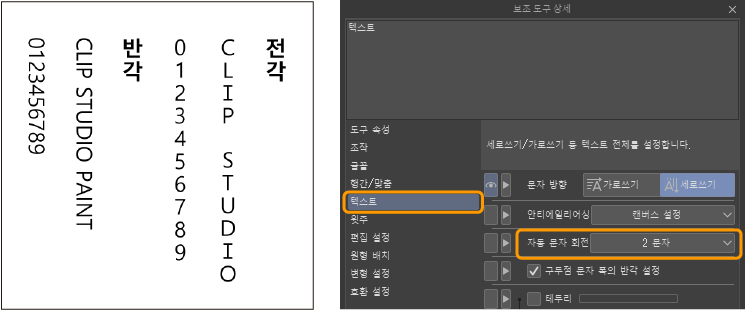
문자 회전하는 문자 수를 늘리려면 [보조 도구 상세] 팔레트의 [텍스트] 카테고리에서 [자동 문자 회전]을 설정합니다.
여러 텍스트 일괄 편집
[텍스트] 도구나 [오브젝트] 보조 도구를 사용하여 여러 텍스트를 선택하면 [도구 속성] 팔레트나 [보조 도구 상세] 팔레트에서 설정하거나 일괄 변형할 수 있습니다.
다음과 같은 방법으로 여러 텍스트를 선택할 수 있습니다.
·[텍스트] 도구나 [오브젝트] 보조 도구로 [Shift]키를 누른 상태에서 편집할 텍스트를 탭하여 선택합니다.
·[텍스트] 도구의 [도구 속성] 팔레트에서 [드래그]를 [텍스트 선택]으로 설정하고 텍스트를 둘러싸듯 드래그합니다.

메모 | ·[오브젝트] 보조 도구, [텍스트] 도구는 드래그 조작으로 여러 텍스트를 선택할 수 있습니다. [텍스트] 도구의 경우 여러 텍스트 레이어의 텍스트를 일괄 선택할 수 있습니다. ·[오브젝트] 보조 도구의 드래그 조작으로 여러 텍스트를 선택할 수 없는 경우 ‘투명 부분의 조작’ 설정을 확인합니다. |
텍스트 주변의 핸들이나 회전 컨트롤러를 드래그하면 선택한 텍스트 전체의 위치나 각도를 변경할 수 있습니다.

[텍스트] 도구로 선택한 경우 [도구 속성] 팔레트의 [설정 대상]을 [선택 중]으로 설정합니다.
[도구 속성] 팔레트나 [보조 도구 상세] 팔레트에서 설정합니다. 여기서는 [글꼴]을 설정합니다.
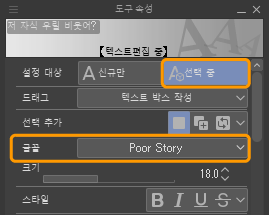
텍스트에 설정이 반영됩니다. [도구 속성] 팔레트에서 설정한 글꼴로 변경됩니다.
